Bitriseにサインアップする
Bitriseにサインアップするには、電子メールアドレスを使用するか、GitHub、Bitbucket、またはGitLabアカウントで自分自身を認証します。
Bitriseにサインアップするには、電子メールアドレスを使用するか、GitHub、Bitbucket、またはGitLabアカウントで自分自身を認証します。 Gitプロバイダーアカウントを使用してサインアップすると、ワンクリックでログインするなど、いくつかの実用的な利点があります。もちろん、これらのプロバイダーによってホストされているリポジトリを再度追加するときに、Gitアカウントを承認する必要はありません。
メールでサインアップ
メールアドレスでBitriseにサインアップする場合、アドレスに文字を含めることはできませんのでご注意ください +。
Gitプロバイダーにサインアップする
-
あなたはからBitriseにサインアップすることができます 無料で始める の右上隅にあるボタン ビットライズ。それはあなたをに連れて行きます サインアップ ページ。
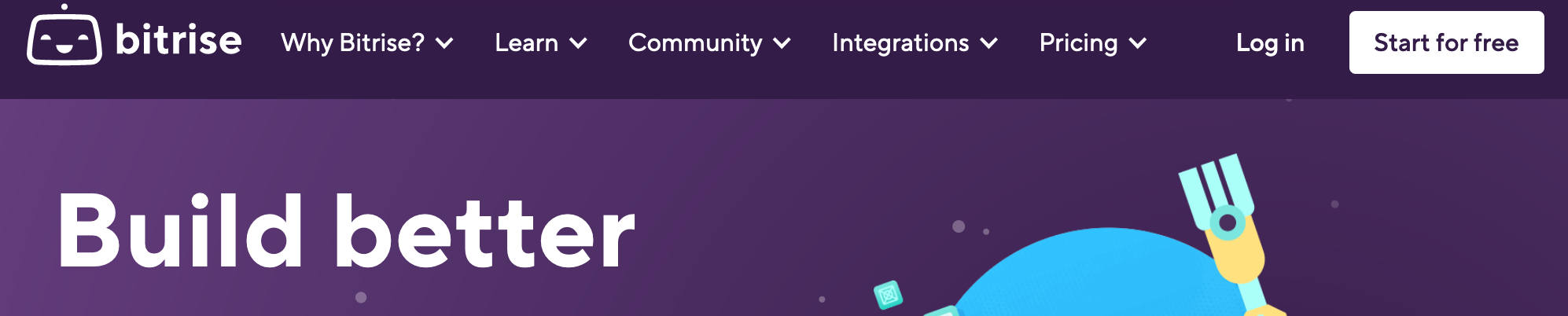
-
に サインアップ ページ、下にスクロールして またはサインアップ gitプロバイダーを選択できるセクション。
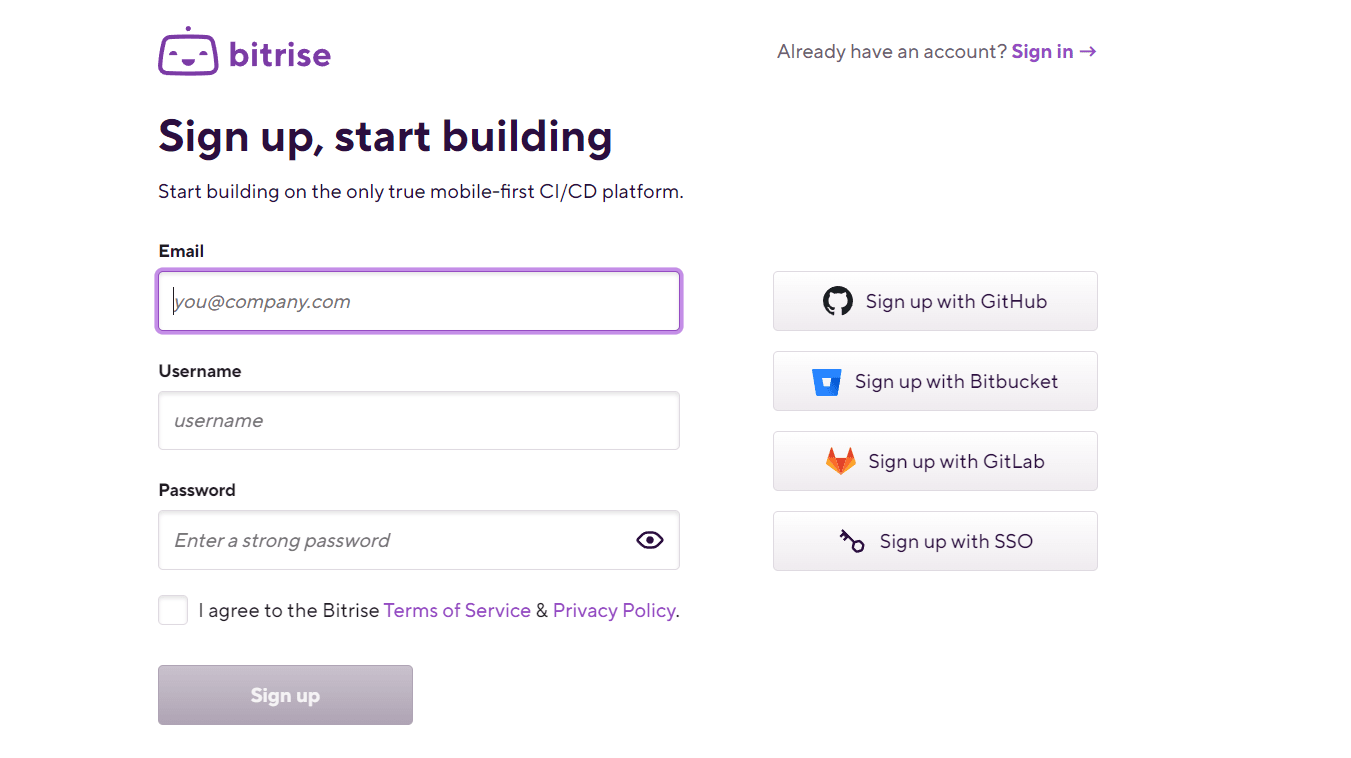
-
選択したGitプロバイダーを承認します。
-
GitHubを選択した場合は、 bitrise-ioを承認する ボタンをクリックすると、Bitriseにリダイレクトされます。
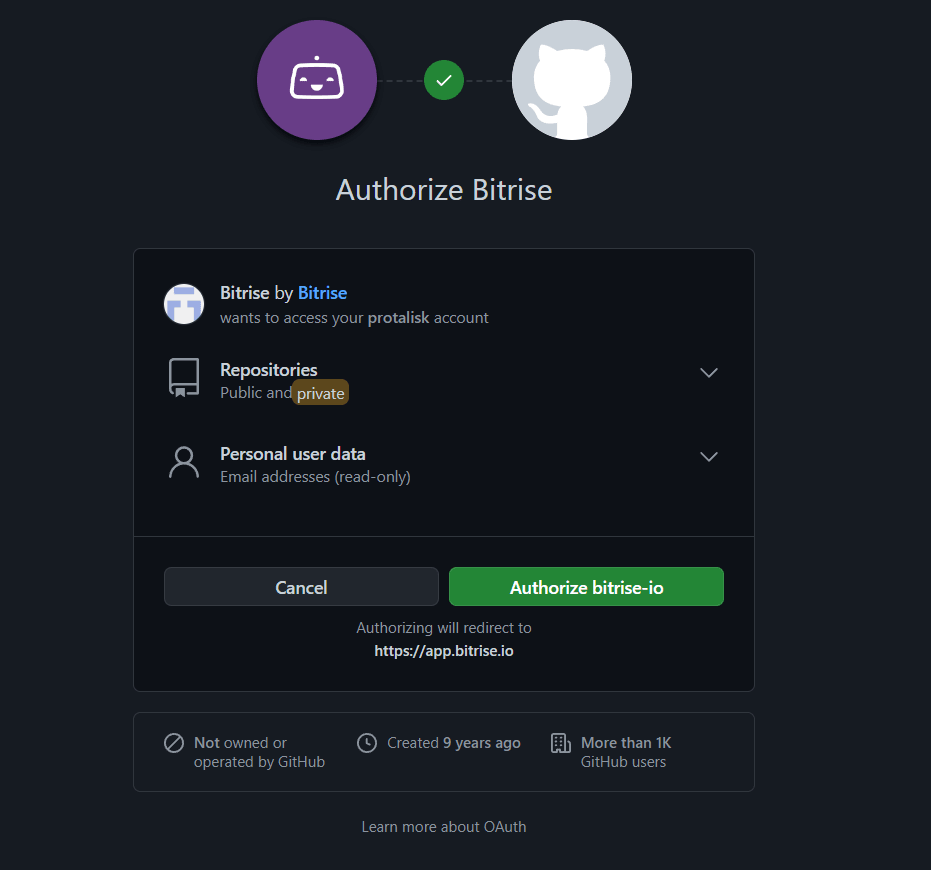
-
Bitbucketを選択した場合は、 アクセス許可 Bitbucketのボタンをクリックすると、Bitriseにリダイレクトされます。
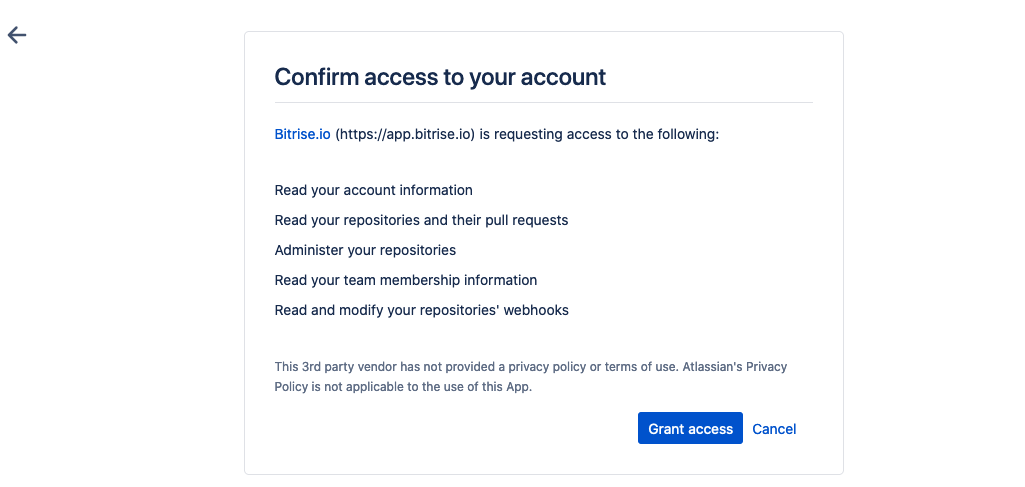
-
GitLabを選択した場合は、 承認する ボタンをクリックすると、Bitriseにリダイレクトされます。
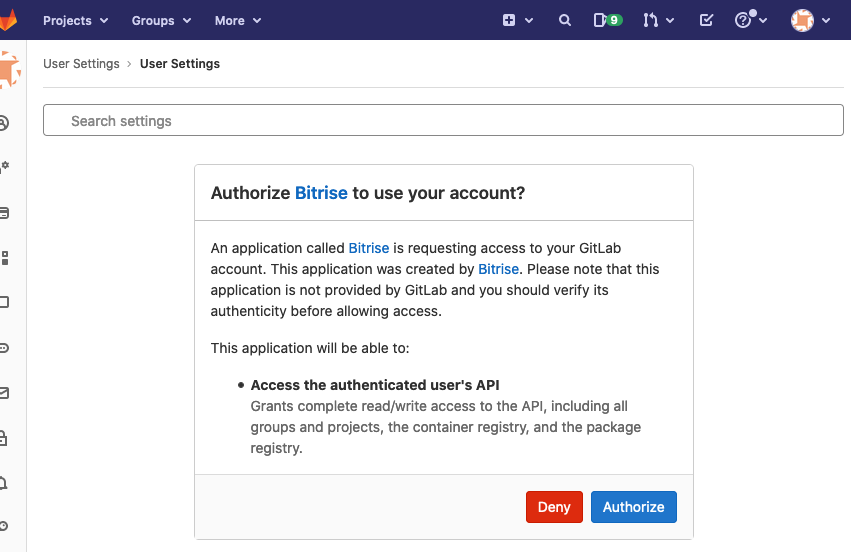
-
-
ユーザー名とパスワードを選択します。完了したら、をクリックします 。
強力なパスワード
あなたが提供しなければならないことに注意してください 強力なパスワード これらの要件を満たします。
-
少なくとも8文字である必要があります。
-
1つの大文字。
-
1つの小文字。
-
1つの番号。
-
同じ文字を3回以上続けて含めることはできません(aaa)。
-
メールアドレスやユーザー名を含めることはできません。
-
その後、ロールする準備が整います。初の ワークスペース が自動的に作成され、 入門 ワークスペースの名前を変更できるページで、デモを実行します アプリ、または新しいアプリの追加を開始してください!
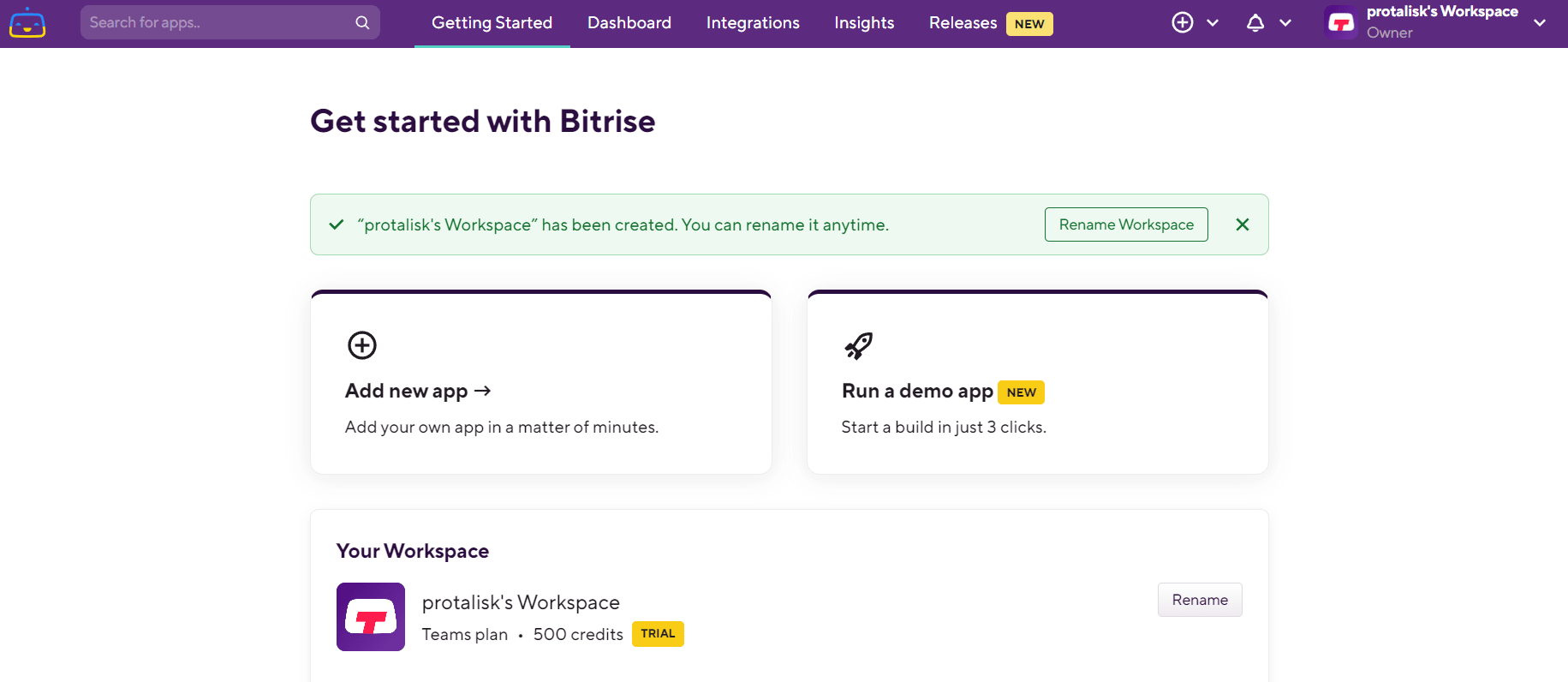 |
メールでサインアップ
+文字は使用しないでください
メールアドレスでBitriseにサインアップする場合、アドレスに文字を含めることはできませんのでご注意ください +。
-
あなたはからBitriseにサインアップすることができます 無料で始める の右上隅にあるボタン ビットライズ。それはあなたをに連れて行きます サインアップ ページ。
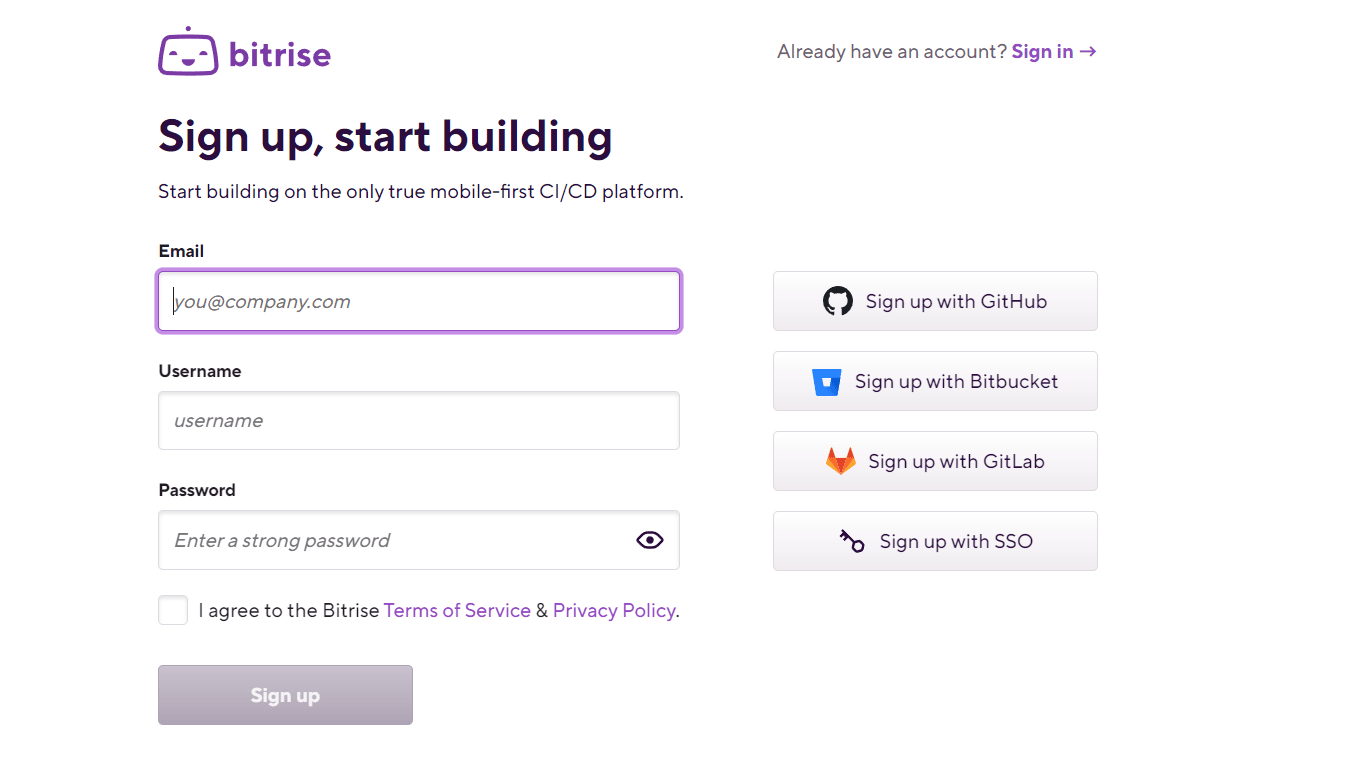
-
メールアドレス、ユーザー名、パスワードを追加します。
強力なパスワード
あなたが提供しなければならないことに注意してください 強力なパスワード これらの要件を満たします。
-
少なくとも8文字である必要があります。
-
1つの大文字。
-
1つの小文字。
-
1つの番号。
-
同じ文字を3回以上続けて含めることはできません(aaa)。
-
メールアドレスやユーザー名を含めることはできません。
-
-
を確認してください Bitriseの利用規約とプライバシーポリシーに同意しますをクリックし、ボタン。
-
受信トレイでBitriseからの確認メールを確認し、そこにある指示に従ってください。確認メールが届かない場合は、 確認メールを再送信 ボタン。
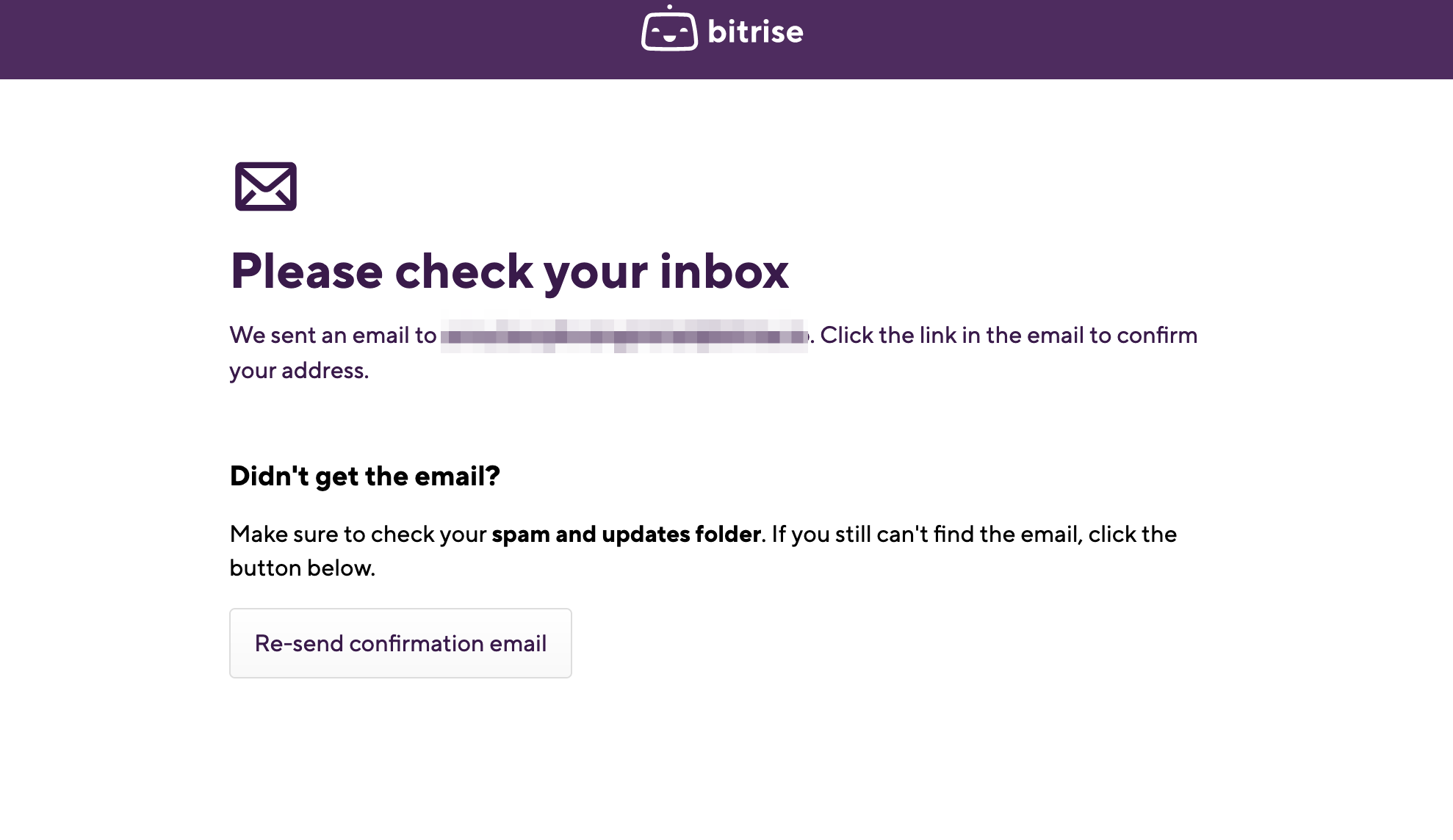
以上です!アカウントを確認したら、最初の ワークスペース が自動的に作成され、 入門 ページ。ワークスペースの名前を変更し、デモを実行できます アプリ、または新しいアプリの追加を開始してください!
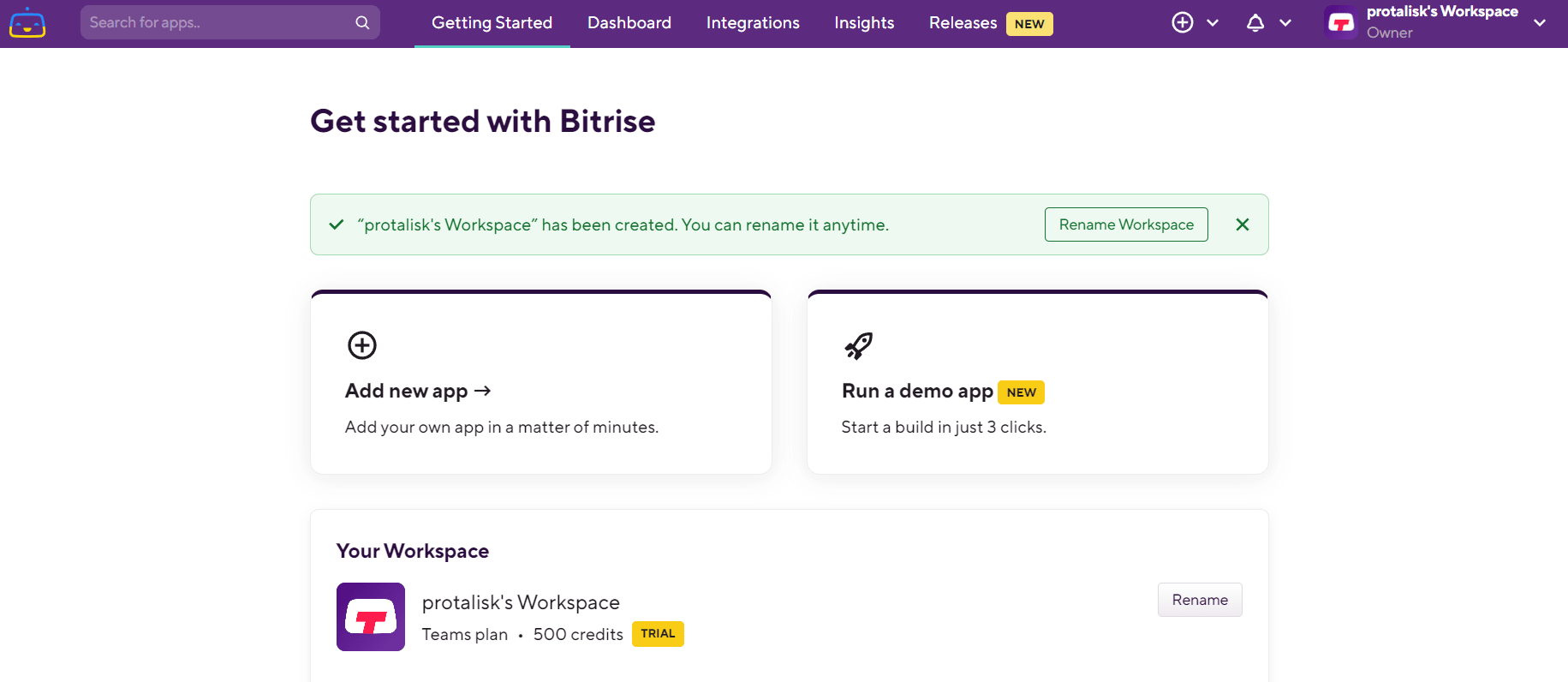 |
SAMLSSOにサインアップする
Bitriseにサインアップし、ワークスペースを使用してBitriseワークスペースに参加できます。 SAML SSO。
-
IdP側では、管理者はユーザーとしてBitrise SAMLSSOアプリのワークスペースにあなたを追加する必要があります。
Bitrise Workspaceの所有者は、から招待状を送信できます。 グループ Bitriseのワークスペースのメニュー。
-
私たちに行く サインアップ ページ。
-
クリック SAML ボタン。
あなたはに向けられています 開始する シングル・サインオン ページ。
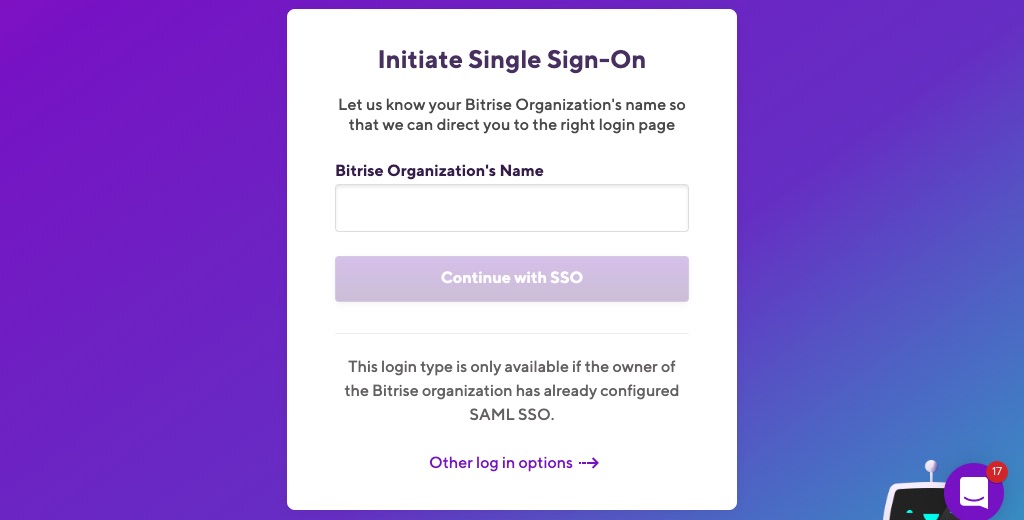
-
提供する Bitriseワークスペースの名前 BitriseWorkspaceの所有者から取得したものをクリックします SSOを続行します Bitriseがワークスペースに接続されたSAMLSSOプロバイダーに誘導できるようにします。
-
SAMLSSOアカウントに関連付けられている資格情報を提供します。
-
に もうすぐです ページ Eメール フィールドは、SAMLSSOアカウントに登録されている電子メールアドレスに基づいて自動的に入力されます。あなたは提供されたを変更することができます ユーザー名 あなたの好きなように。
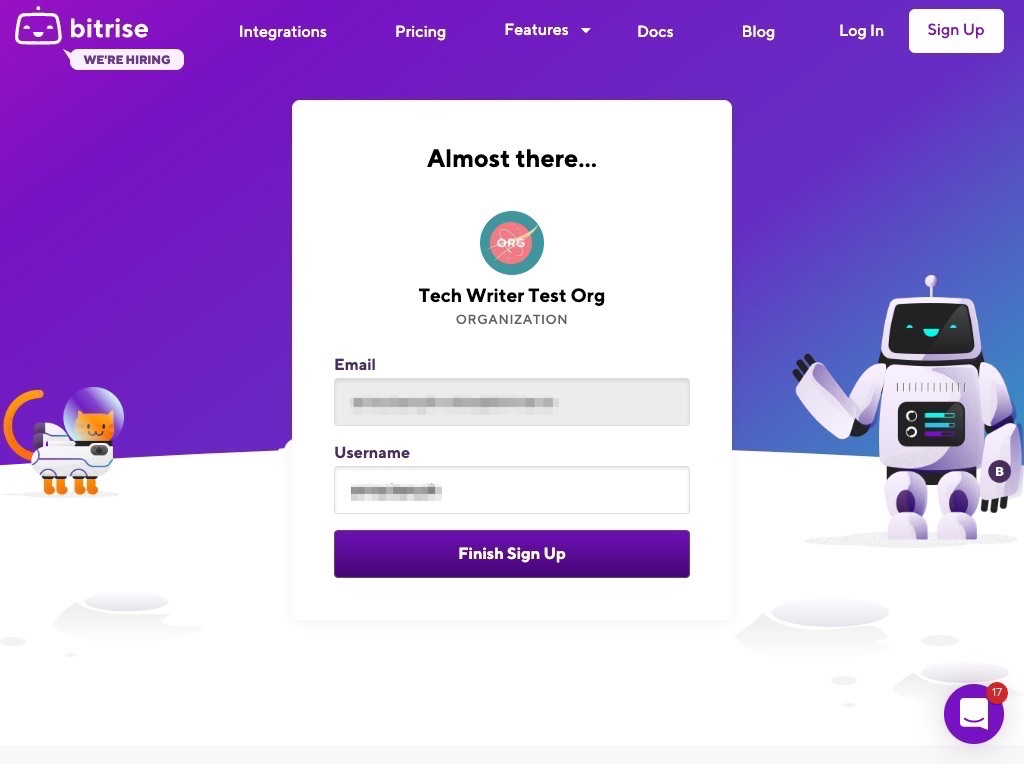
-
クリック サインアップを終了します。
-
受信トレイでBitriseからの確認メールを確認し、そこにある指示に従ってください。確認メールが届かない場合は、 確認メールを再送信 ボタン。
すべてがうまくいけば、ワークスペースのアプリを表示できるBitriseダッシュボードが表示されます。あなたがあなたに行くなら アカウント設定、参加したばかりのワークスペースが表示されます。